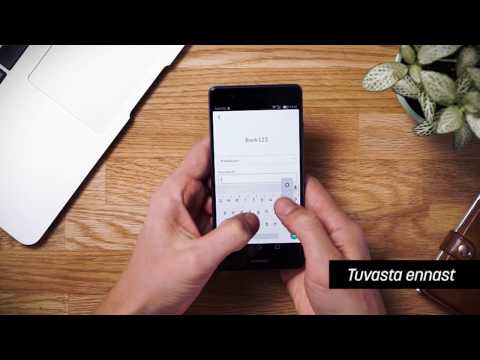See wikiHow õpetab teile, kuidas oma Android -seadmesse uut klaviatuuri keelt lisada.
Sammud

Samm 1. Avage oma Androidi seaded
Otsige halli hammasrattaikooni sildiga „Seaded”. Kui te seda avaekraanil ei näe, puudutage rakenduste sahtli avamiseks ekraani allosas nuppu Rakendused (tavaliselt 6–9 ruutu ringi sees).

Samm 2. Kerige alla ja puudutage Keel ja sisestus

Samm 3. Valige oma klaviatuur
Kõik teie seadme klaviatuurid kuvatakse jaotises „Klaviatuurid ja sisestusmeetodid”.
Kui kasutate mõnda muud klaviatuuri (kas Androidi klaviatuur või Gboard), võivad menüüvalikud tunduda pisut teistsugused

Samm 4. Puudutage Keeled

Samm 5. Lükake lüliti „Kasuta süsteemi keelt” asendisse Väljas (hall)
Kui lüliti oli juba hall, võite selle sammu vahele jätta.

Samm 6. Valige lisatavad keeled
Lükake keele vastav lüliti asendisse Sees (roheline). See lisab teie seadmesse selle keele jaoks uue klaviatuuri.